Oracle10g安装手册
Oracle 10g安装手册

Oracle 10g安装手册Oracle分为客户端和服务端,我们将分别对客户端安装和服务端安装进行介绍。
注意:一台机器上不需要既安装客户端,又安装服务端。
请根据具体需求选择安装客户端还是服务端。
1.1.依赖包安装用root用户登录,首先检查软件包,在安装oracle的过程中需要安装的包有多个,具体的安装如下:rpm -ivh libaio-0.3.93-4.i386.rpm --nodepsrpm -ivh libaio-devel-0.3.105-2.i386.rpm --nodepsrpm -ivh libxcb-1.0-4.fc8.i386.rpm --nodepsrpm -ivh libxcb-devel-1.0-4.fc8.i386.rpm --nodepsrpm -ivh libXp-1.0.0-8.fc8.i386.rpm --nodepsrpm -ivh libXau-devel-1.0.1-3.1.i386.rpm --nodepsrpm -ivh libXext-devel-1.0.1-2.1.i386.rpm --nodepsrpm -ivh libXdmcp-devel-1.0.1-2.1.i386.rpm --nodepsrpm -vih libXinerama-devel-1.0.1-2.1.i386.rpm --nodepsrpm -ivh libX11-devel-1.0.3-9.el5.i386.rpm --nodepsrpm -ivh mesa-libGL-devel-6.5.1-7.7.el5.i386.rpm --nodepsrpm -ivh xorg-x11-proto-devel-7.1-9.fc6.i386.rpm --nodeps注意:所有的依赖包必须要安装齐全否则可能出现在安装过程中安装无法进行下去。
为了方便大家的安装,已经将这些安装包做成了oracle-depend,安装时只要执行里面的install.sh即可。
ORACLE10g全程安装图解

打开安装程序目录,点击setup.exe开始安装
运行解压缩出的Oracle 10g 安装程序
选择高级安装,并按下一步按钮
选择标准版或者企业版均可,并按下一步按钮
指定主目录的目标名称与目标路径(一般无需更改),并按下一步按钮
产品特定的先决条件检查通过(如果总体结果不是“通过”,请检查您的先决配置),按下一步按钮
选择创建数据库,并按下一步按钮
选择一般用途,并按下一步按钮
填写全局数据库名:orawsbg,按下一步按钮
按下一步按钮
指定数据库存储选项(使用默认选项文件系统即可),按下一步按钮
指定备份和恢复选项(使用默认选项不启用自动备份即可),按下一步按钮
为简化评估用数据库的密码设定,选择所有的帐户都使用同一个口令,输入SYSTEM 等用户的口令(口令不要以数字开头),并按下一步按钮
这是安装配置后的摘要信息,按安装按钮开始安装
经过数分钟的文件安装过程之后,开始执行数据库配置助手
数据库创建完毕,按确定按钮
配置助手运行完毕
安装结束,按退出按钮
完成!按是按钮,退出安装程序
注:以上所有的操作均由国家发改委运行处系统管理员进行操作,我方仅作为了解。
WEB服务器
开始安装,选择完全安装
指定安装路径
不安装XML Sky
等待几分钟进度条运行到100%,完成
将选择框去掉。
oracle10g安装手册

作者:X亚强ORACLE安装说明文档一:安装数据库:所用数据库为Oracle,版本为10G具体的安装步骤如下:●插入光盘后如果安装程序没有自动启动,双击光盘中的setup.exe 文件图标即可启动安装程序(如下图):●基本安装是用于常规的数据安装方法。
全局数据库名:是用于标识数据库的名称。
数据库口令:数据库管理员(sys,system,sysman)的口令(不能为空)。
●高级安装用于特定数据库的安装。
(此处我们选择高级安装)选择高级安装,点击下一步在选择了安装方法(高级安装)之后点击下一步,进入选择数据库安装类型界面(如图):●选择了数据库的安装类型之后(此处我们选择企业版),单击下一步(如图)指定Oracle 目录信息,选择自己需要存放的安装的位置,此处我们选择安装在D盘●名称是用于安装完数据库之后在开始菜单程序中显示的名称。
路径是用于保存数据库的路径(建议默认)单击下一步:●开始数据库安装条件的查询,当检查完成之后点击下一步(时间较长)●创建数据库是在安装完数据库软件之后就自动开始创建数据库。
仅安装数据库,是仅安装数据实例并不创建数据库(在安装完之后再进行创建数据库)。
此处我们选择创建数据库,点击下一步(如图)●根据数据库的使用情况选择数据库的配置(此处我们选择一般用途),单击下一步(如图)输入数据库名及SID。
全局数据库名用户可以自己定义:如果用户自定义的全局数据库名与软件系统中的不同,则用户在下面部署应用系统时需要修改软件配置文件中的全局数据库名。
●字符集选择框是用于设置数据库存储的数据以哪种字符集存储数据,建议(简体中文),否则在特定情况下,读取到的数据会出现乱码。
继续点击下一步(如图):●继续单击下一步(如图)●用于设置数据库文件的存储位置.(默认,不需修改)单击下一步(如图)●单击下一步●输入数据库方案的口令(不能为空),下一步(如图)●点击安装,开始安装数据库●这一步可以需要较长时间,直到提示安装结束。
oracle10g数据库服务端安装手册

1、如下图双击setup.exe图标开始安装
2、稍候会弹出如下界面,按如下方式进行设置。
●选择“基本安装(I)”选项,系统默认即为此选项。
●oracle主目录位置(L):为oracle10g安装选择一个目录,为保证将来数据的正确性,
请尽量不要安装在C盘,强烈建议安装在其它分区下。
如安装在如下目录:d:\oracle10g。
●安装类型:请选择企业版。
●选择“创建启动数据库”,在该选项前的复选框内打上勾。
●全局数据库名(G):请输入hzyl 。
●数据库口令(P):请自行设置一个数据库口令,该口令是数据库管理员进行数据管理
的登录密码。
密码可由英文字母(区分大小写)和数字组成,请将密码尽量设置的复杂些,以保证系统的安全。
重要提示:该口令一定要妥善保管,切勿泄漏和遗忘。
一旦密码丢失,数据库将无法登录维护,只能重新安装系统。
●确认口令(C):请重复输入一遍上面输入的密码,以确认密码输入无误。
设置完毕后点击“下一步”按钮继续安装。
3、稍候系统会弹出如下界面,点击“下一步”按钮继续安装:
4、稍候系统如果系统弹出如下界面,点击“是”按钮继续安装。
5、稍候系统会弹出如下界面,点击“安装”按钮继续安装。
6、系统开始安装oracle10g数据库系统,如下界面,这段安装时间比较长,请耐心等待。
7、耐心等待一段时间后,系统弹出如下界面,点击“确定”按钮继续。
8、稍候如下图系统会继续安装。
9、等待系统弹出如下界面,至此oracle10g数据库安装完毕,点击“退出”按钮结束安装。
10、重新启动系统。
ORACLE 10g 安装教程[图文]
![ORACLE 10g 安装教程[图文]](https://img.taocdn.com/s3/m/347b923610661ed9ad51f353.png)
ORACLE 10g 安装教程[图文]转载原文链接/blog/451991刚刚接触ORACLE的人来说,从那里学,如何学,有那些工具可以使用,应该执行什么操作,一定回感到无助。
所以在学习使用ORACLE之前,首先来安装一下ORACLE 10g,在来掌握其基本工具。
俗话说的好:工欲善其事,必先利其器。
我们开始吧!首先将ORACLE 10g的安装光盘放入光驱,如果自动运行,一般会出现如图1安装界面:单击“开始安装”,就可以安装ORACLE 10g,一般会检查系统配置是否符合要求,然后出现“Oracle DataBase 10g安装”对话框,如图2所示:在安装Oracle DataBase 10g时可以选择“基本安装”和“高级安装”两种方法。
选择“基本安装”时,“Oracle主目录位置”用于指定Oracle DataBase 10g软件的存放位置;“安装类型”用于指定Oracle产品的安装类型(企业版、标准版和个人版)。
如果选择“创建启动数据库”,那就要指定全局数据库名称和数据库用户的口令。
选择“高级安装”,单击“下一步”,会出现“指定文件对话框”,在源路径显示的是安装产品所在的磁盘路径;目标名称用于资定Oracle 主目录所对应的环境变量,目标路径用于指定安装Oracle软件的目标安装路径。
设置目标名称为:OraDb10g_home1,目标路径为:D:oracleproduct10.1.0db1。
如图3:单击“下一步”,会加载Oracle产品列表,然后出现“选择安装类型”对话框;如图4:选择安装类型时一般选择“企业版”,单击“下一步”,会出现“选择数据库配置”对话框,如图5 :在“选择数据库配置”对话框中可以选择是否要创建启动数据库,如果要创建数据库还要选择建立数据库的类型。
选择“不创建启动数据库”单击“下一步”,会出现“概要”对话框,如图6所示:单击“安装”,就会开始安装Oracle DataBase 10g产品了。
实施-oracle_10g安装手册201203021624
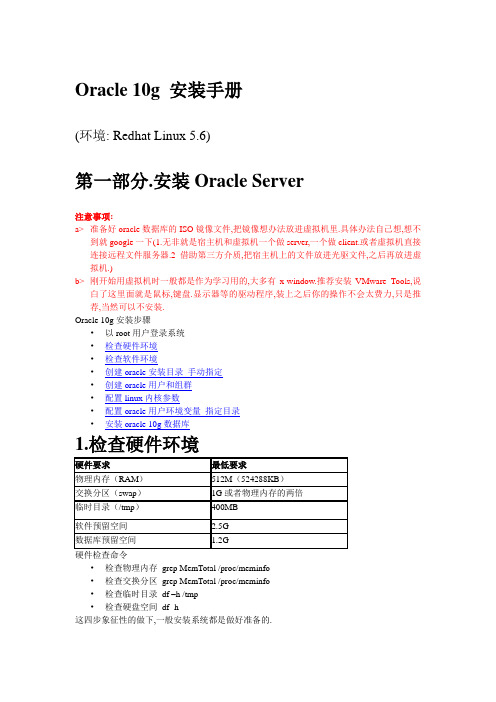
Oracle 10g 安装手册(环境: Redhat Linux 5.6)第一部分.安装Oracle Server注意事项:a>准备好oracle数据库的ISO镜像文件,把镜像想办法放进虚拟机里.具体办法自己想,想不到就google一下(1.无非就是宿主机和虚拟机一个做server,一个做client.或者虚拟机直接连接远程文件服务器.2借助第三方介质,把宿主机上的文件放进光驱文件,之后再放进虚拟机.)b>刚开始用虚拟机时一般都是作为学习用的,大多有x-window.推荐安装VMware Tools,说白了这里面就是鼠标,键盘.显示器等的驱动程序,装上之后你的操作不会太费力,只是推荐,当然可以不安装.Oracle 10g安装步骤•以root用户登录系统•检查硬件环境•检查软件环境•创建oracle安装目录手动指定•创建oracle用户和组群•配置linux内核参数•配置oracle用户环境变量指定目录•安装oracle 10g数据库1.检查硬件环境硬件检查命令•检查物理内存grep MemTotal /proc/meminfo•检查交换分区grep MemTotal /proc/meminfo•检查临时目录df –h /tmp•检查硬盘空间df -h这四步象征性的做下,一般安装系统都是做好准备的.2检查软件环境uname –a 检查系统内核3创建安装目录在根下创建oracle安装的目录选择在根目录下mkdir /oracle此时的文件夹创建在根目录下如果已存在就不用再创建了.创建oracle用户和组群把oracle用户加入组.更改oracle用户密码:为以后切换用户使用passwd oracle输入相应密码.更改安装目录拥有者及权限再次注意此时的路径是在根目录下,如果不在则写绝对路径.然后再把oracle目录的权限放还给oracle用户.chmod 775 oraclechown 755 oracle配置Linux内核参数修改vi /etc/sysctl.conf 系统内核配置文件,增加以上内容,这些参数的意思网上一搜一堆.最好先备份一下cp命令#oracle configationkernel.shmall = 2097152kernel.shmmax = 2147483648kernel.shmmni = 4096kernel.sem = 250 32000 100 128fs.file-max = 65536net.ipv4.ip_local_port_range = 1024 65000注意各数字之间的空格使用命令:sysctl -p 使以上设置生效看提示,如果哪一项没有生效,或者错误,再次编辑,保存,到不出错为止.vi /etc/selinux/configselinux关闭掉disabled (在安装系统时大多数时候我们就已经把它关掉了.) 必须把防火墙关闭后在执行配置用户环境变量在安装oracle之前必须配置oracle用户的环境变量,设置完成后,安装过程只能在oracle用的图形界面完成过程。
Oracle10G安装配置手册

2.1安装硬件环境文档编号JQ-CI-DATA002版本密级1级拟制人久其CI项目组审批人日期2010-01-06久其CI数据库安装配置指南(Oracle10G for Windows)2009年12月北京久其软件股份有限公司CI项目组第 1 章概述第 1 章 概述Oracle10G的安装配置总共包括下面四个部分:1. Oracle10G安装说明2. Oracle10G程序安装3. 数据库的创建和配置4. 数据库的备份和还原第 2 章 安装说明2.1安装硬件环境1. 数据库本身要求CPU最低配置到Pentium 166就可以,久其CI要求至少P41.8以上(测试条件,非用户正式使用环境,下同)。
2. 内存容量最低为64MB,久其CI要求至少1GB。
3. 建议配置8GB容量以上硬盘。
4. 建议选用快速光驱,16倍速以上。
5. 一般可以选用10/100MB自适应网卡。
2.2安装软件环境1. 建议在全新安装的Windows 2000 Server或以上版本安装数据库服务器。
2. 建议可以将虚拟内存适当进行调整以加快安装速度。
第 3 章 Oracle 10G安装3.1安装数据库database1.运行database中的setup.exe安装文件,出现“安装”界面,如图所示:3.1安装数据库database图 3-1安装确认安装位置;“安装类型”根据实际需要进行选择,通常选择“企业版”;“创建启动数据库”的选项通常在此选中,即在安装数据库的同时创建数据库。
然后单击【下一步】按钮。
2.安装“概要”信息界面中,单击【安装】按钮,如图所示:图 3-2概要3. 开始安装,如图所示:第 3 章 Oracle 10G安装图 3-3开始安装在安装过程中,如果报错“ORA-12571:TNS:包写入程序失败”,直接点击“确定”。
这步完成时会有个“错误”提示。
因为出现这个错误,数据库并没有建立,那么我们需要找到oracle的安装路径下的“\ora92\network\admin\”目录,找到sqlnet.ora文件打开,把其中的“NTS”改为“NONE”,然后重新创建数据库即可(创建数据库参见6.1节)。
oracle客户端安装指南(10g)
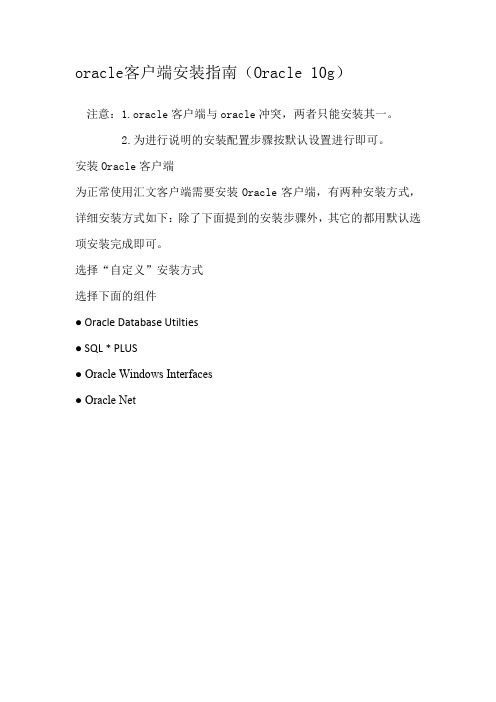
oracle客户端安装指南(Oracle 10g)注意:1.oracle客户端与oracle冲突,两者只能安装其一。
2.为进行说明的安装配置步骤按默认设置进行即可。
安装Oracle客户端为正常使用汇文客户端需要安装Oracle客户端,有两种安装方式,详细安装方式如下:除了下面提到的安装步骤外,其它的都用默认选项安装完成即可。
选择“自定义”安装方式选择下面的组件● Oracle Database Utilties● SQL * PLUS● Oracle Windows Interfaces● Oracle Net安装完成以后一般会自动弹出网络配置对话框,网络配置如下所述:配置连接Oracle数据库的网络服务名在Oracle客户端安装完成时,会出现配置网络服务名的界面,按照下面的方法进行配置:也可以通过“开始”●->“程序” ❍->“Oracle–OraClient10g_home1”■->“Configuration and Migration T ools”(配置和移植工具)■->“Net Configuration Assitant”配置连接Oracle数据库的网络服务名。
Net8 Configuration Assitant 的配置过程见下图1. 选择下一步2. 输入Oracle数据库的全局数据库名,一般是“orcl”3. 输入Oracle数据库的IP地址4. 输入网络服务名,可以任意填写,一般配置为“libsys”在完成上述配置后,运行SQL/PLUS看是否成功,如不成功则需手动配置监听。
手动配置监听步骤如下:1.开始- Oracle–OraClient10g_home1- Configuration and Migration Tools”(配置和移植工具)-Net Manager;这是服务器名配置完成的画面。
这是监听配置完成的情况。
2.新建服务器名,如果已存在就不需要建立,直接进行第三步。
oracle10g标准安装文档

文件解压命令
1、如何解压cpio.gz文件?
第一步:gunzip 10201_database_linux_x86_64.cpio.gz
第二步:cpio -idmv <10201_database_linux_x86_64.cpio
service iptables stop //暂时关闭防火墙
A 不需要重启Linux:
[root@localhost ~]# setenforce 0
B 需要重启Linux:
vi /etc/selinux/config 将SELINUX=enforcing 改成SELINUX=disabled //设置SELinux
mkdir /oraundo
mkdir /oradata
格式化分区:--如果是单机,可以不需要
mkfs.ext3 /dev/sdb1
mkfs.ext3 /dev/sdb2
mkfs.ext3 /dev/sdb3
mkfs.ext3 /dev/sdc1
mkfs.ext3 /dev/sdc2
挂载设备:--如果是单机,可以不需要
mount /dev/sdb1 /oracle
mount /dev/sdb2 /oraredo
mount /dev/sdb3 /oraindex
mount /dev/sdc1 /oraundo
mount /dev/sdc2 /oradata
注:此目录仅包含自动化安装所需的脚本。
Oracle软件是指Oracle公司提供的安装软件。包括两部分:数据库安装包和升级包。具体安装软件、补丁包等详细信息如下:
Oracle 10g安装手册

Oracle 10g 安装手册天津先特网络系统有限公司目录步骤一:制作yum源 (3)1.1.mount光盘 (3)1.2.安装createrepo软件 (3)1.3.创建依赖关系 (3)1.4.配置使用本地yum源 (3)步骤二: Oracle 安装环境配置 (4)2.1.安装必须软件包 (4)2.2.设定内核参数: (5)2.3.修改/etc/security/limits.conf文件 (5)2.4.修改/etc/pam.d/login文件 (6)2.5.添加用户和组 (6)2.6.创建Oracle的安装目录及权限 (6)2.7.修改/etc/hosts文件 (6)2.8.设置环境变量 (6)步骤三:安装oracle软件 (7)3.1.解压缩安装文件 (7)3.2.执行安装命令 (7)步骤四:建立oracle数据库 (10)步骤一:制作yum源此步骤便于自动完成rpm包依赖关系1.1.mount光盘mkdir /mnt/cdrommount /dev/cdrom /mnt/cdrom1.2.安装createrepo软件cd /mnt/cdrom/Server/rpm -ivh createrepo-0.4.11-3.el5.noarch.rpmwarning: createrepo-0.4.11-3.el5.noarch.rpm: Header V3 DSA signature: NOKEY, key ID 37017186Preparing... ########################################### [100%] 1:createrepo ########################################### [100%] [root@localhost Server]#1.3.创建依赖关系mkdir /cdyum/createrepo -o /cdyum -g /mnt/cdrom/Server/repodata/comps-rhel5-server-core.xml /mnt/cdrom/Server2292/2292 - zsh-html-4.2.6-3.el5.i386.rpm Saving Primary metadataSaving file lists metadataSaving other metadata1.4.配置使用本地yum源cd /etc/yum.repos.dcp rhel-debuginfo.repo local.repovim local.repo (清空文件,将以下内容贴上存盘即可)[server]name=Serverbaseurl=file:///mnt/cdrom/Serverenabled=1gpgcheck=0[cluster]name=Clusterbaseurl=file:///mnt/cdrom/Clusterenabled=1gpgcheck=0[clusterstorage]name=ClusterStoragebaseurl=file:///mnt/cdrom/ClusterStorageenabled=1gpgcheck=0[vt]name=VTbaseurl=file:///mnt/cdrom/VTenabled=1gpgcheck=0步骤二: Oracle 安装环境配置2.1.安装必须软件包执行以下命令:yum install -y setarch-2*yum install -y make-3*yum install -y glibc-2*yum install -y libaio-0*yum install -y compat-libstdc++-33-3*yum install -y compat-gcc-34-3*yum install -y compat-gcc-34-c++-3*yum install -y gcc-4*yum install -y libXp-1*yum install -y openmotif-2*yum install -y compat-db-4*yum install -y java*2.2.设定内核参数:增加下面的内容到文件 /etc/sysctl.conf 中: kernel.shmall = 2097152kernel.shmmax = 2147483648kernel.shmmni = 4096# semaphores: semmsl, semmns, semopm, semmni kernel.sem = 250 32000 100 128fs.file-max = 65536net.ipv4.ip_local_port_range = 1024 65000net.core.rmem_default=262144net.core.rmem_max=262144net.core.wmem_default=262144net.core.wmem_max=262144保存后,运行命令/sbin/sysctl –p使得内核参数生效2.3.修改/etc/security/limits.conf文件行末添加以下内容#use for oracle* soft nproc 2047* hard nproc 16384* soft nofile 1024* hard nofile 65536注意*号也要贴上2.4.修改/etc/pam.d/login文件vi /etc/pam.d/login行末添加以下内容:session required pam_limits.so2.5.添加用户和组groupadd oinstallgroupadd dbagroupadd operuseradd -g oinstall -G dba oraclepasswd oracle2.6.创建Oracle的安装目录及权限mkdir -p /u01/app/oraclechown -R oracle:oinstall /u01/app/oraclechmod -R 775 /u01/app/oracle2.7.修改/etc/hosts文件将127.0.0.1修改成为你的实际IP地址,否则有可能导致安装Oracle的时候,检查网络配置异常。
Oracle10G安装步骤,附带详细图解
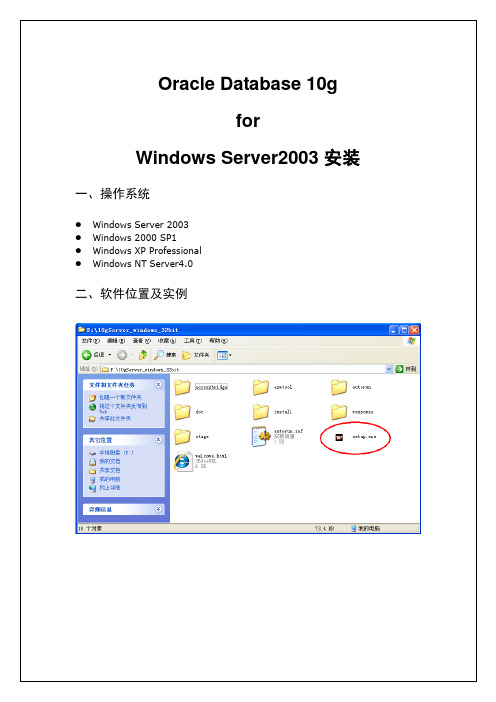
在Windows操作系统下安装Oracle10g数据库以后,会感觉到计算机的运行速度明显降低,所以在不使用数据库时,可将Oracle10g数据库相关服务置为手动启动,如图28所示。
图28停止Oracle服务
要使用数据库时,根据应用情况只启动必要的服务,必须启动的服务如图29所示。
图29启动必须的Oracle服务
点击“退出”完成安装过程。
13
14
第一次要接受license,单击Iagree,以后就不用了。
四、查看安装情况
1
图12 oracle目录结构
默认ORACLE_BASE
在Windows中,默认的ORACLE_BASE目录是:
C:\oracle\product\10.2.0
在UNIX中,默认的ORACLE_BASE目录是:
图27在命令行SQL*Plus中执行SELECT语句
六、结束语
Oracle10g提供了高性能与高稳定性的企业级数据存储方案,也对Windows操作系统提供了更好的支持。借助Windows操作系统以线程为基础的服务模式,Oracle10g可以提供更高的执行性能、更稳定的执行环境,以及更具扩展性的平台。在Windows Server 2003上安装64位版本的Oracle10g数据库,更能发挥Oracle强大的数据处理能力。
4.这时出现已经安装的硬件列表,将滑动条拉至最下端,选择“添加新的硬件设备”;
5.选择下一步,会提示“你期望向导做什么?”,选择“搜索并自动安 Nhomakorabea硬件”;
6.下一步,等待,下一步,出现常见硬件类型列表,从中选择“网络适配器”;
7.点击下一步,选择厂商和网卡:Microsoft--Microsoft Lookback Adapter;
oracle10g服务端安装和配置手册

Oracle10g服务器端安装和配置手册本文档详细说明AS4下Oracle10g服务器端的安装和配置,包括有关系统配置、开机自启动设置、定时备份、手工导入等,为以后的安装和维护提供方便。
内部文档请不要随便外传。
1.配置系统内核参数以满足oracle需求通过vi /etc/sysctl.conf语句在/etc/sysctl.conf文件中加入kernel.shmmax=536870912net.core.rmem_max=262144net.core.rmem_default=262144net.core.wmem_max=262144net.core.wmem_default=262144net.ipv4.ip_local_port_range=1024 65000kernel.sem=250 32000 100 128修改完毕,保存文件:Ctrl + C:wq2.设置环境变量通过vi /etc/profile语句编辑/etc/profile# Oracle Homeexport ORACLE_BASE=/home/oracle/oracleexport ORACLE_HOME=$ORACLE_BASE/product/10.2.0/db_1export ORACLE_SID=ora9iexport PATH=$PATH:$HOME/bin:$ORACLE_HOME/binexport LD_LIBRARY_PATH=$ORACLE_HOME/lib:/usr/libexport LC_CTYPE=en_US.UTF-8export NLS_LANG=AMERICAN_AMERICA.ZHS16GBK修改完毕,保存文件:Ctrl + C:wq●重启设备●注意环境变量路径设置的正确性3.安装过程及注意事项●最好不要在光盘上安装,拷到服务器硬盘上的/home/database/目录下安装;●安装linux系统时交换分区swap space大小给4G;过大会导致warning,过小会报错导致安装不成功;●若是在以前装过oracle的机器上安装,安装前到/home/oracle/oracle/product/10.2.0/db_1/bin/目录下运行dbca,删除所有已有的数据库;●然后到/home/oracle/下删除所有文件;●创建oracle用户:useradd oracle -p dspboss# adduser oracle# passwd oracle●用oracle用户安装,根据界面提示一步一步操作:# su – oracle●运行runInstaller前,保证服务器端已经接好显示器,设置DISPLAY语句为:export DISPLAY=":0.0"xhost +(需要在服务器上运行用root用户和oracle用户均执行)出现access controldisabled, clients can connect from any host表示终端可以显示。
oracle_10g安装文档(图文)

oracle_10g安装文档(图文)一、获得安装介质1. 从Oracle官方网站()下载Oracle 10g安装盘。
需要注册一个用户否则不能下载。
输入以下网址:/technology/software/products/database/oracle10g/htdocs/10201winsoft.ht ml下载下图中圈红的两个文件:下载后为两个ZIP 文件如下图:二、安装Oracle数据库1.解压10201_database_win32,进行解压后的目录双击“SETUP”启动Oracle 数据库安装程序。
第 2 页共17 页PLM 论坛2.选择安装方法,我们选择高级安装3.选择安装类型。
选择企业版4.指定安装目录信息,进行下一步,安装程序对系统的安装条件进行检查。
5.选择配置选项,这是我们选择创建数据库。
6.选择数据库配置7.指定数据库配置选项8.选择数据库管理选项,按默认即可。
9.指定数据库存储选项10.指定备份和恢复选项,目前选择不备份。
11.指定数据库方案的口令,为方便这里采用同一密码模式,密码全为:WELCOME。
12.显示安装概,点击安装后开始安装13.安装完成后,打开浏览器输入:http://book:1158/em进入管理登陆界面。
三、安装Oracle数据库客户端1.打开Oracle 客户端安装盘“10201_client_win32” 双击“SETUP”启动Oracle 数据库客户端安装程序。
2.选择安装类型,选择管理员安装。
3.指定ORACLE 客户端的安装路径,其它选项保持默认,等待安装完成。
分类: Oracle。
oracle10G安装使用手册
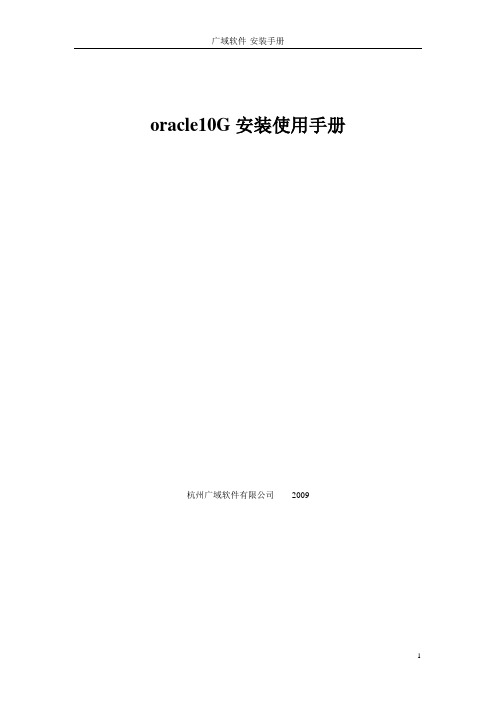
oracle10G安装使用手册杭州广域软件有限公司2009目录一.服务器端安装 (3)1.1.安装Oracle服务端 (3)1.2.安装Oracle客户端 (8)1.3.oracle数据的使用 (20)一.服务器端安装1.1.安装Oracle服务端我们选用的是10201_database_win32.zip版本,解压后,打开文件夹database,双击其安装文件中的setup.exe,弹出安装菜单。
如下图所示:主目录位置不要去修改他,易出错。
修改全局数据库名,数据库口令,确认口令都为GUANGYU。
如下图所示。
之后点击下一步,出现产品先决条件检查如下图。
再点击下一步。
点击安装。
出现安装界面,耐心等待其安装完成(由于本人机器上已经安装了一个oracle,故当前演示的oracle装在非默认文件下,这里只是讲解下安装使用的过程,与方法)之后进入下面界面在之后的安装完成弹出界面中,点击完成,不用点口令管理。
之后进入到安装结束界面,点击退出。
1.2.安装Oracle 客户端解压10201_client_win32.zip 包,打开文件夹下的setup.exe 。
出现安装界面在出现的安装类型选择界面中,选择管理员目录详情可不修改,再点击下一步在出现的产品先决条件检查中,点击下一步在出现的概要界面中点击安装之后就是安装界面。
之后出现和点击下一步下一步下一步下一步中的主机名,可在我的电脑,单击右键-属性中的,完整的计算机名称中找到。
再点击下一步下一步下一步下一步下一步下一步完成。
点击退出是。
1.3.oracle数据的使用依次点击“开始”→“程序”→“Oracle – OraClient10g_home1”→“Enterprise Manager Console”,如下图所示:弹出“Oracle Enterprise Manager Console 登录”对话框,在此窗口中选择“独立启动(S)”,并单击“确定”,如下图所示:此时弹出“Oracle Enterprise Manager Console,独立”窗口,如下图所示:以下就以创建重庆数据库,为例若上面的网络中,没有数据库文件夹的,则按照如下方式添加数据库。
Oracle10G安装文档

第一步选择高级安装并点击下一步
第二选择企业版安装并点击下一步
第三步的安装路径默认自动选择安装至剩余空间最大的盘符并点击下一步
第四步系统自检验证安装环境手动勾选未验证通过项并点击下一步
第五步创建数据库并选择下一步
第六步选择一般用途并点击下一步
第七步默认全局数据库名叫ORCL 注意一定要勾选样本方案数据库
第八步直接点击下一步
第九步默认选择文件系统并点击下一步
第十步不启动自动备份并点击下一步
第十一步选择所有账户统一口令orcl 并点击下一步
第十二步点击安装
第十三步点击口令管理
t
在口令管理中解锁scott用户并重新输入密码tiger
点击确定完成安装
将里面的内容复制出来一份后点击退出完成安装
Enterprise Manager Database Control URL - (ol) :
:5500/em
数据库配置文件已经安装到D:\Oracle10G,同时其他选定的安装组件也已经安装到D:\Oracle10G\Orclaclient。
iSQL*Plus URL 为:
:5560/isqlplus
iSQL*Plus DBA URL 为:
:5560/isqlplus/dba。
oracle 10g安装手册

Oracle10g安装手册一、安装环境操作系统:Windows XP Professional SP2,装有虚拟机VMware Workstation 5.0.0.13124虚拟操作系统:Windows 2000 Server English Version(基本补丁已经安装)虚拟内存大小:1g数据库及版本:Oracle 10g 10.2.0.1二、安装过程1.软件准备2.运行安装程序Setup.exe,系统将启动Oracle Universal Installer,然后进行先决条件检查。
会出现如下图示3.之后,系统将打开如下界面:选择安装方法。
ORACLE提供了两种安装方法:基本安装(I)和高级安装(A)。
从上面的图中我们可以看到两种安装方法的不同之处。
Oracle默认是选择基本安装。
4.基本安装,当填好对应的各项之后,“下一步”按钮将由灰色恢复正常,如下图所示,这时点击下一步即可进行安装。
5.高级安装,选择“高级安装”,“下一步”按钮会恢复正常,点击下一步,将出现如下的画面“选择安装类型”。
安装类型共有4种,分别是企业版(E)、标准版(S)、个人版(P)和定制(C)。
每种安装的不同之处,我们也可以从图片上看到。
为了完整安装Oracle 10g,我们选择了定制,然后选择下一步。
6.出现“指定主目录详细信息”设置。
这里我们可以输入或选择所安装产品的名称以及安装产品的完整路径。
如下图所示,这里我们没有进行修改,直接下一步。
7.加载产品之后,将出现选择产品组件的画面,如下图所示,选择需要的组件之后,点击下一步。
这里我们选择了几乎所有的组件。
8.出来的画面为“产品的先决条件检查”步骤。
当我们在第4步选择基本安装后,直接就可以跳到这个画面。
9.点击“下一步”,一会将出现“创建数据库”的画面,如下图,这里有三个选项,分别为创建数据库(C)、配置自动存储管理(ASM)(A)和仅安装数据库软件(S)。
这里我们选择了创建数据库(C)。
oracle 10g安装手册

第2 部分:针对Oracle 配置LinuxLinux 软件现已安装完毕,您需要针对Oracle 对其进行配置。
本部分将逐步讲解针对Oracle 数据库10g 配置Linux 的过程。
验证系统要求要验证系统是否满足Oracle 10g 数据库的最低要求,以root 用户身份登录并运行以下命令。
要查看可用RAM 和交换空间大小,运行以下命令:grep MemTotal /proc/meminfogrep SwapTotal /proc/meminfo例如:# grep MemTotal /proc/meminfoMemTotal:512236 kB# grep SwapTotal /proc/meminfoSwapTotal:1574360 kB所需最小RAM 为512MB,而所需最小交换空间为1GB。
对于RAM 小于或等于2GB 的系统,交换空间应为RAM 数量的两倍;对于RAM 大于2GB 的系统,交换空间应为RAM 数量的一到两倍。
Oracle 10g 软件还需要2.5GB 的可用磁盘空间,而数据库则另需1.2GB 的可用磁盘空间。
/tmp 目录至少需要400MB 的可用空间。
要检查系统上的可用磁盘空间,运行以下命令:df -h例如:# df -hFilesystem Size Used Avail Use% Mounted on/dev/sda3 6.8G 1.3G 5.2G 20% //dev/sda1 99M 17M 77M 18% /boot该示例表明,/tmp 目录没有自己的文件系统。
(对本指南而言,它是根文件系统的一部分。
)根文件系统可用空间为5.2 GB,除了满足安装(2.5 + 1.2 + 0.4 = 4.1GB) 外还小有富余。
创建Oracle 组和用户帐户接下来,创建用于安装和维护Oracle 10g 软件的Linux 组和用户帐户。
用户帐户将称为oracle,而组将称为oinstall 和dba。
oracle10g安装教程
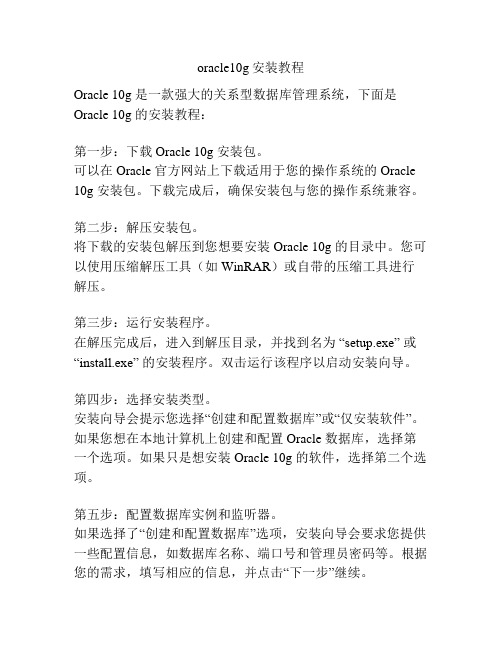
oracle10g安装教程Oracle 10g 是一款强大的关系型数据库管理系统,下面是Oracle 10g 的安装教程:第一步:下载 Oracle 10g 安装包。
可以在 Oracle 官方网站上下载适用于您的操作系统的 Oracle 10g 安装包。
下载完成后,确保安装包与您的操作系统兼容。
第二步:解压安装包。
将下载的安装包解压到您想要安装 Oracle 10g 的目录中。
您可以使用压缩解压工具(如WinRAR)或自带的压缩工具进行解压。
第三步:运行安装程序。
在解压完成后,进入到解压目录,并找到名为“setup.exe” 或“install.exe” 的安装程序。
双击运行该程序以启动安装向导。
第四步:选择安装类型。
安装向导会提示您选择“创建和配置数据库”或“仅安装软件”。
如果您想在本地计算机上创建和配置 Oracle 数据库,选择第一个选项。
如果只是想安装 Oracle 10g 的软件,选择第二个选项。
第五步:配置数据库实例和监听器。
如果选择了“创建和配置数据库”选项,安装向导会要求您提供一些配置信息,如数据库名称、端口号和管理员密码等。
根据您的需求,填写相应的信息,并点击“下一步”继续。
第六步:选择安装位置。
安装向导会要求您选择 Oracle 10g 的安装位置。
您可以选择默认路径或自定义路径。
点击“下一步”继续。
第七步:进行安装。
在确认了安装选项和安装位置后,点击“下一步”开始安装。
安装过程可能需要一些时间,请耐心等待。
第八步:完成安装。
安装完成后,安装向导会弹出安装完成的提示窗口。
点击“完成”退出向导。
至此,您已经成功安装了 Oracle 10g 数据库。
完成安装后,您可以通过启动菜单或桌面上的 Oracle 10g 快捷方式来启动Oracle 10g 数据库,并开始使用它来创建和管理数据库。
总结:安装 Oracle 10g 数据库需要先下载安装包,然后解压安装包,并运行安装程序。
在安装向导中,需要选择安装类型、配置数据库实例和监听器、选择安装位置,最后进行安装。
安装手册-Oracle10g分册

一、说明ORACLE10g数据库系统在AIX系统的安装分为两部分。
一部分是AIX系统自身的一些配置;另一部分是ORACLE数据库系统的安装配置。
下面详细说明两部分的处理(安装10.2.0.1版本,通过安装补丁升级到10.2.0.3)。
二、AIX系统配置需要在安装AIX系统加载中文包;1、检查系统物理内存# lsattr -E -l sys0 -a realmem# lsattr -E -l mem0可以看到,系统的物理内存为8G2、调整虚拟内存执行如下命令:#lsps -a可以看到系统原先的虚拟内存为2048M,一般需要将其设置成物理内存的两倍大小,本项目中调整为16G。
# extendlv hd6 336# lsps -a3、确认安装oracle所需的系统库文件是否安装执行如下命令:#lslpp -l bos.adt.base bos.adt.lib bos.adt.libm bos.perf.perfstat bos.perf.libperfstat bos.perf.proctools bos.adt.prof bos.cifs_fs.rte 结果如下图所示:如果有库文件没有安装,请使用smitty(CLI)或smit(GUI),根据向导进行安装。
4、确认安装oracle所需的系统补丁是否安装执行如下命令:#/usr/sbin/instfix -i -k "IY89080"如果补丁没有安装,请使用smitty(CLI)或smit(GUI),根据向导进行安装,打完补丁后,需要重启机器。
三、ORACLE安装配置1.创建用户组DBA、用户oracle#smit创建用户组增加用户组dba增加用户增加用户oracle2.修改oracle用户的系统限额#vi /etc/security/limitsoracle:fsize =-1data = -1rss = -1stack = -1fsize = -1core = 2097151cpu = -1nofiles = -1检查操作系统限制(用oracle用户)#ulimit -atime(seconds) unlimitedfile(blocks) unlimiteddata(kbytes) unlimitedstack(kbytes) 4194304memory(kbytes) unlimitedcoredump(blocks) 2097151nofiles(descriptors) unlimited3.修改oracle用户的.profile文件用oracle用户登录,在oracle用户根目录下,修改.profile文件:$vi .profile在.profile文件中增加如下内容:export LIBPATH=/usr/lib:/lib:.if [ -s "$MAIL" ] # This is at Shell startup. In normalthen echo "$MAILMSG" # operation, the Shell checksfi # periodically.### ORACLE 环境变量ORACLE_BASE=/oracleORACLE_HOME=$ORACLE_BASE/product/10.2.0ORACLE_SID=acidbORACLE_TERM=ansiexport ORACLE_BASE ORACLE_HOME ORACLE_SID ORACLE_TERMexport ORA_NLS33=$ORACLE_HOME/ocommon/nls/admin/dataexport LIBPATH=$ORACLE_HOME/lib:$ORACLE_HOME/lib32:$LIBPATHexport TNS_ADMIN=$ORACLE_HOME/network/adminexport NLS_LANG=American_America.ZHS16GBKexport PATH=$ORACLE_HOME/bin:$PATHexportCLASSPATH=$ORACLE_HOME/JRE/lib:$ORACLE_HOME/JRE/lib/rt.jar:$ORACLE_HOME/jlib:. export LIBPATH=$ORACLE_HOME/lib:/usr/lib:$LIBPATH#export LANG=zh_CN#安装完oracle后将LANG=zh_CN改为export LANG=Cexport LANG=Cexport NLS_DATE_FORMAT=YYYYMMDDHH24MISS#远程图形安装的客户机地址其中:ORACLE_BASE:oracle的根目录;ORACLE_HOME:oracle数据库软件的安装目录;ORACLE_SID:oracle数据库的实例名;PATH:oracle数据库软件的路径LIBPATH:oracle数据库链接库的路径;NLS_LANG:oracle数据库的字符集。
- 1、下载文档前请自行甄别文档内容的完整性,平台不提供额外的编辑、内容补充、找答案等附加服务。
- 2、"仅部分预览"的文档,不可在线预览部分如存在完整性等问题,可反馈申请退款(可完整预览的文档不适用该条件!)。
- 3、如文档侵犯您的权益,请联系客服反馈,我们会尽快为您处理(人工客服工作时间:9:00-18:30)。
图 1 Oracle Database 10g安装
图 2 指定文件位置
设置源“路径”、“名称”和目的“路径”,见图3所示。
⏹“名称”对应ORACLE_HOME_NAME环境变量
图 3 设置源“路径”、“名称”和目的“路径”
“下一步”进入“Oracle Universal Installer:选择安装类型”,见图
图 4 选择安装类型
图 5 选择数据库配置
图 6 指定数据库配置选项
图 7 选择数据库管理选项
.保持默认值,下一步,进入“Oracle Universal Installer:指定数据库文件存储选项”,见图8。
图 8 指定数据库文件存储选项
图 9 指定备份和恢复选项
.保持默认值,单击“下一步”,进入“Oracle Universal Installer 定数据库方案的口令”,如图10所示。
图 10 指定数据库方案的口令
对不同的帐户设置不同的口令。
图 11概要
.单击“安装”,开始安装过程,大约半小时。
图 14 安装结束
第一次要接受license,单击Iagree,以后就不用了。
四、查看安装情况
1.目录结构
图 21 Oracle 10g版权声明
图 22 在Database Control中查看数据库配置信息
现在我们可以用来管理Oracle数据库了。
2.使用iSQL*Pls登录Oracle数据库
iSQL*Plus是B/S模式的客户端工具。
在Web浏览器中输入下列URL: http://<Oracle服务器名称>:5560/isqlplus
例如:http://localhost:5560/isqlplus
进入iSQL*Plus登录窗口。
用hr帐户登录Oracle数据库。
图 23 Oracle 10g的iSQL*Plus登录页面
图 26 可在SQL*Plus中执行SELECT语句
图 27 可在命令行SQL*Plus中执行SELECT语句。
